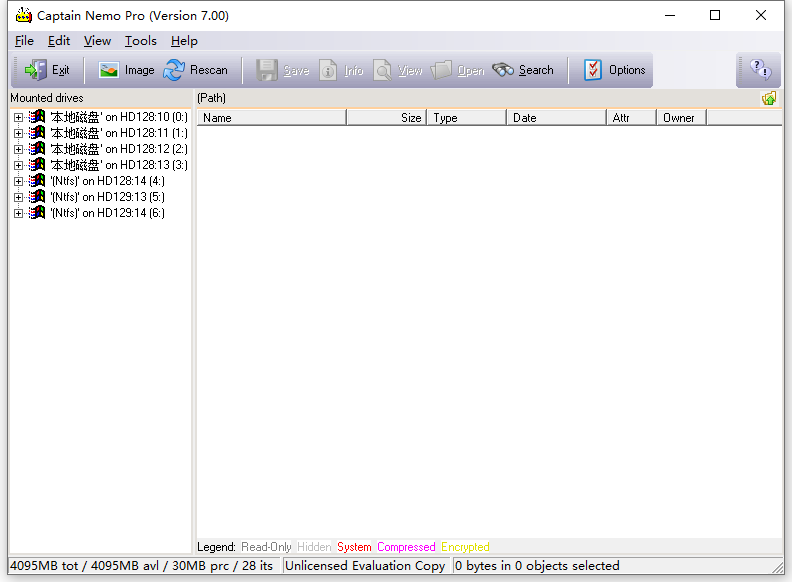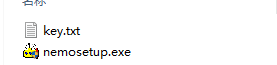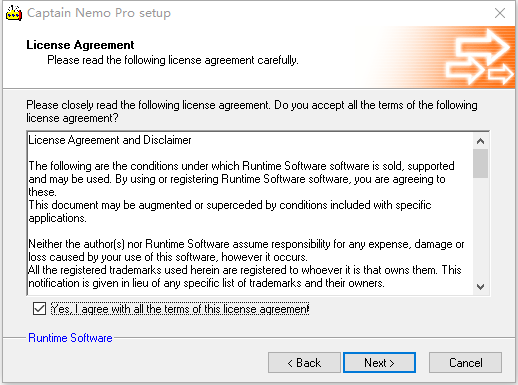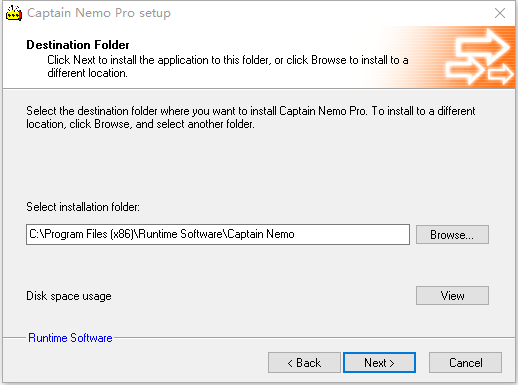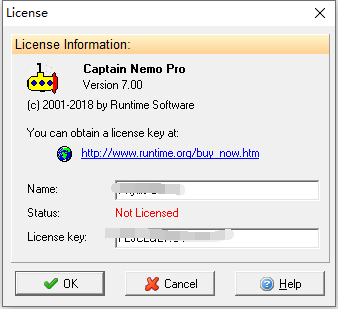Runtime Captain Nemo Pro破解版使您能够从Windows计算机访问任何Netware、NTFS、EXT、XFS、HFS+或APFS驱动器,而无需网络设置。只需将驱动器连接到您的计算机,将自动在Windows中安装Netware、NTFS、EXT、XFS、HFS+或APFS分区。您可以读取、搜索和查看这些分区上的所有文件,并将它们复制到其他位置。装载以前使用其他软件(如DD、RAID重建器、GetDataBack或DiskExplorer)创建的映像。Captain Nemo可以装载用NTFS、Netware 3、4、5、Linux EXT2、3、4或Mac的HFS+、APFS格式化的磁盘的任何原始映像。Captain Nemo接受原始图像(.img)、压缩原始图像(.imc)和虚拟图像(.vim)。虽然从严格意义上讲,Captain Nemo不是一个数据恢复工具,但您通常可以使用Captain来装载您使用RAID重建器创建的映像或虚拟映像。一旦重建了RAID,其文件系统通常状况良好,可以简单地安装在“Captain Nemo”上,从而为您节省了许多恢复文件的时间。不需要安装任何Netware、NTFS或Linux驱动程序、程序或文件!外部文件系统将自动装入,您可以将文件从中复制到Windows分区。软件看起来像Windows资源管理器一样容易使用,但允许您访问Novell、NTFS、Linux或Mac驱动器上的所有数据。被执法人员、法医调查员以及网络管理员广泛使用。破解版下载,有需要的朋友不要错过了!
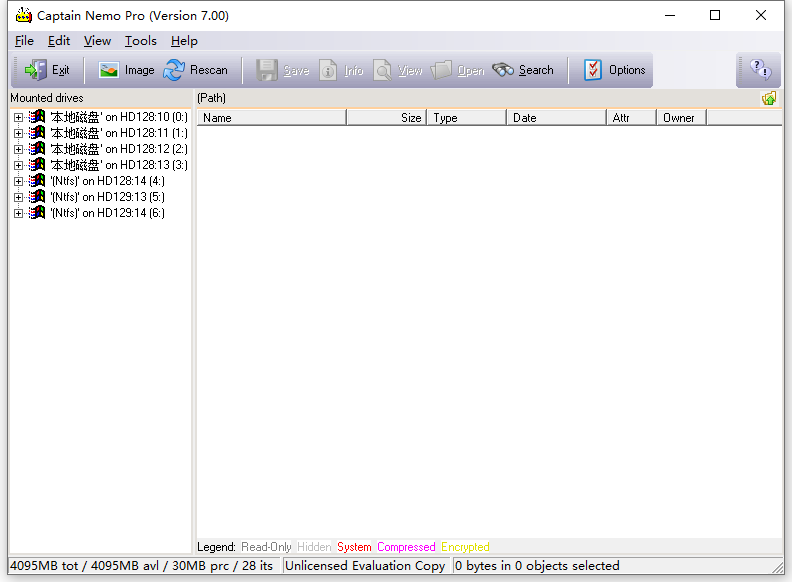
安装激活教程
1、在本站下载并解压,如图所示
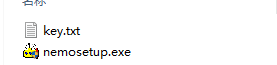
2、安装程序,勾选我接受协议
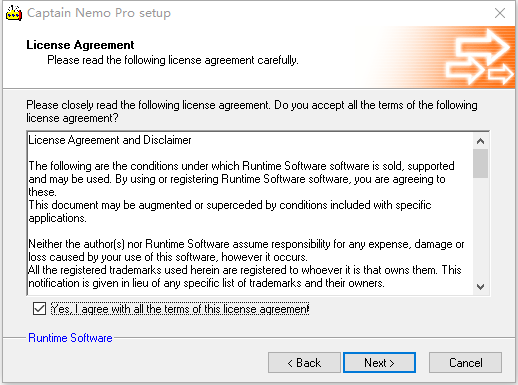
3、安装目录设置
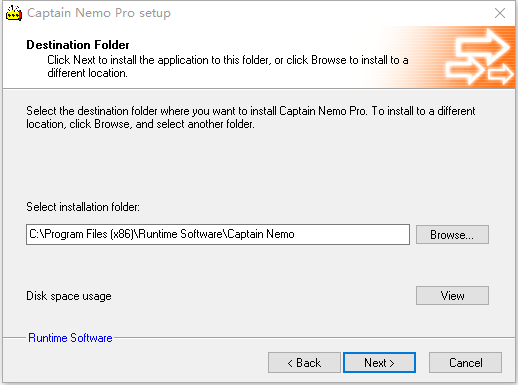
4、安装完成,运行程序,使用提供的注册信息进行激活
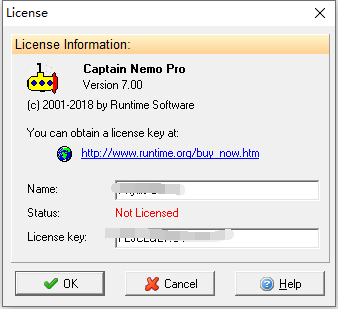
功能特色
1、突出特点
从Windows计算机读取,搜索和查看任何Novell,NTFS或Linux EXT,XFS或Apple HFS+,APFS驱动器
挂载由RAID Reconstructor、DiskExplorer或GetDataBack创建的映像
挂载磁盘的任何原始映像,例如DD映像
Captain Nemo是只读的,它不会改变挂载磁盘的内容
适用于多种文件类型的舒适查看器
强大的磁盘搜索功能
显示每个文件的所有者和属性
从WinPE引导介质或运行时现场光盘
购买后终身免费更新
无需其他软件或驱动程序
2、访问任何Windows计算机上的外部驱动器或映像
Captain Nemo被执法人员、法医调查员以及网络管理员广泛使用。它使您能够从Windows计算机访问不同的文件系统,而无需网络设置。
将驱动器本地连接到您的机器,尼摩船长将自动安装它。您可以读取、搜索和查看所有外部文件,并将它们复制到Windows驱动器。
3、挂载DD、IMG和IMC映像
挂载您之前使用其他软件创建的映像,例如DD、RAID Reconstructor、DiskExplorer或GetDataBack。Captain Nemo可以挂载使用支持的文件系统格式化的磁盘的任何原始映像。Captain Nemo接受原始图像(,)、压缩图像()和虚拟图像()。.dd.img.imc.vim
虽然Captain Nemo不是严格意义上的数据恢复工具,但您可以使用Captain Nemo挂载您使用RAID重建器创建的映像或虚拟映像。重建RAID后,其文件系统通常处于足够好的状态,可以简单地安装在Captain Nemo中,从而为您节省大量恢复文件的时间。
4、易于使用
Captain Nemo不需要安装任何其他驱动程序、程序或文件。外部文件系统将自动挂载,您可以将文件从中复制到Windows分区。尼摩船长看起来像并且像Windows资源管理器一样易于使用,但允许您访问外部文件系统上的所有数据。
5、支持的文件系统
Captain Nemo挂载以下文件系统:
Novell Netware 3.xx、4.xx和5.xx,支持Netware压缩和子分配
Windows NTFS,支持NTFS压缩
Linux EXT2,EXT3,EXT4
Linux XFS
苹果HFS+
苹果APFS
使用帮助
1、保存文件
您可以在Captain Nemo Pro中轻松保存文件和文件夹。注册软件后,您可以从软件的任何一侧保存文件。以下是如何从左侧保存文件夹。
这是从右侧保存文件或文件夹的方法。
您也可以使用屏幕顶部的保存图标。
如果您只想恢复单个文件或文件夹,请右键单击该文件或文件夹并单击保存。如果要复制所有内容,可以右键单击已安装的驱动器,然后单击“保存”。
单击保存后,需要选择要复制文件或目录的位置。
2、对文件进行排序
你可以在《尼莫船长》中以多种不同的方式对数据进行排序。
安装文件系统后,可以单击软件右侧的列标题,以便按名称、大小、类型、日期或属性对文件进行排序。
您可以按以下方式进行升序和降序排序:
文件名
文件大小
文件类型
日期
属性
所有者(仅限Netware、EXT、HFS+和APFS)
您也可以通过右键单击右侧窗口上的文件来打开排序依据列表。
3、信息
您可以右键单击软件窗格的左侧或右侧,查看有关所选内容的信息。我们将从NTFS文件系统的左侧开始。右键单击文件系统并选择信息。
您将看到一个框,其中将提供所有文件系统信息:
已安装设备的名称
驱动器的序列号(如果是物理驱动器)
驱动器的总容量(字节)
驱动器上的可用字节数
BIOS驱动器#
分区#
卷名称
卷的群集大小
索引缓冲区大小
文件缓冲区大小
第一集群的扇区
设备上的扇区总数
设备上的群集总数
如果右键单击某个文件或文件夹,将获得有关该文件或文件夹的详细信息。我们将右键单击文件并选择信息。
现在,我们将获取此文件的文件信息:
文件的名称
文件的类型
寿命的位置(这是已安装的驱动器编号)
文件的大小
上次修改日期
上次访问日期
创建日期
文件属性
4、搜索功能
你有能力在尼莫船长那里搜索文件。您需要单击软件右上角的搜索按钮。
您将在搜索目录中看到一个数字,这与尼莫船长主窗口中安装的驱动器号相对应。
必须在筛选器部分中输入搜索项。不要将它们包含在搜索目录中。但是,您可以通过将文件夹名称添加到“搜索目录”来搜索文件夹。例如,通过输入3:photos,可以查看驱动器根目录中的照片文件夹。您可以按文件(打开或不打开模糊逻辑过滤器)、文件日期、文件大小或包含文本进行搜索。单击左上角的“开始”后,将在下面找到与搜索详细信息匹配的所有文件。
如果右键单击文件,可以单击“开始”以开始新搜索,单击“新建”以清除以前的搜索结果,单击“同步”以转到主窗口中文件的位置,单击“查看”以使用“Nemo船长”查看器查看文件,或单击“关闭”以关闭搜索结果窗口。